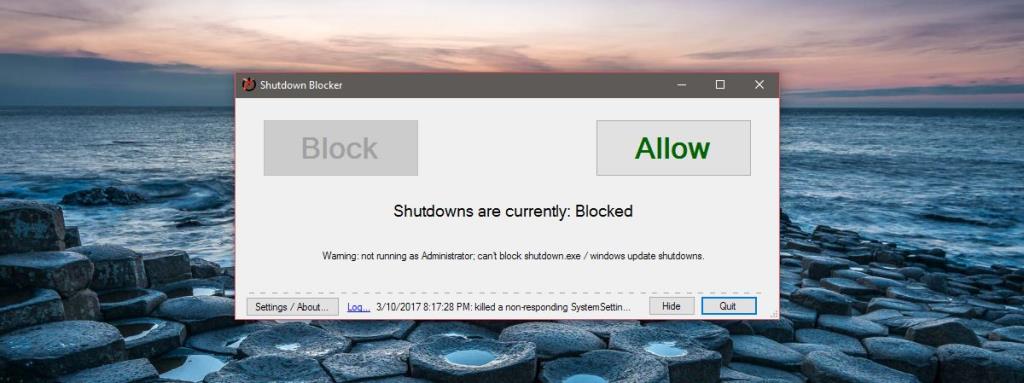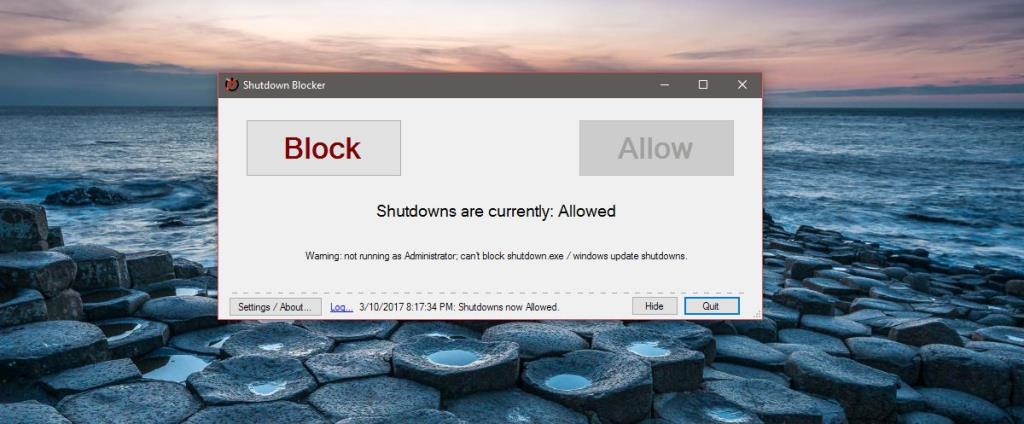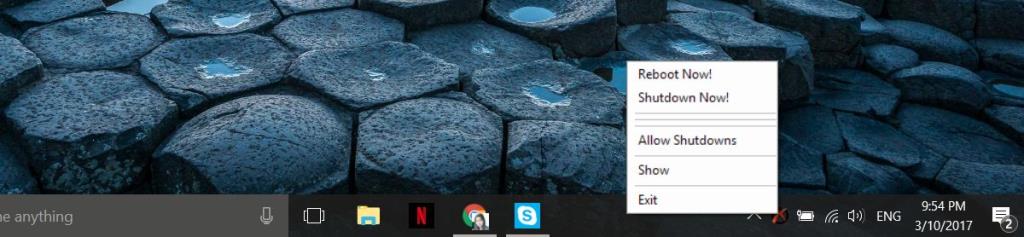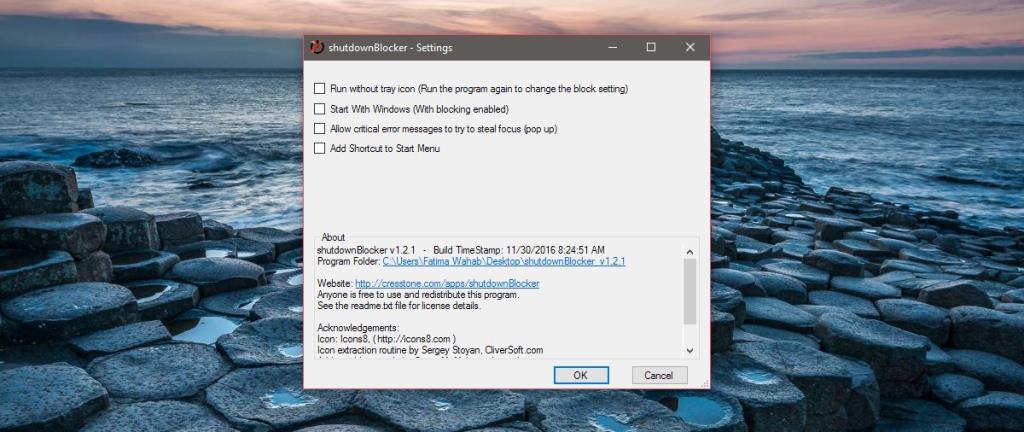Windows 10 имеет проблему с обновлением; он выпускает проблемные обновления, и от них невозможно отказаться. Единственное, что могут сделать пользователи, - это отложить установку обновления. Когда Windows 10 увидит свой шанс, она установит обновление и перезапустит вашу систему. Аналогичным образом, некоторые приложения Windows перезагружают вашу систему, чтобы завершить установку. Некоторые из этих приложений позволяют вам выбирать, когда вы перезагружаете систему, другие - нет.
Дело в том, что ваша система может выключиться или перезапуститься с вашего разрешения или без него. Когда это происходит без вашего согласия, это, мягко говоря, раздражает. Потерянная работа часто является жертвой случайного выключения или перезапуска. ShutdownBlocker - это бесплатное приложение, которое может блокировать выключение и перезагрузку в Windows. Не имеет значения, завершаются ли они или перезапуск инициируется Windows или приложением. Это приложение заблокирует его.
Блокировать выключение
ShutdownBlocker - портативное приложение. Устанавливать его не нужно. Просто извлеките заархивированную папку и запустите в ней EXE. Когда вы запустите приложение, оно автоматически заблокируется, выключится и перезапустится. Когда приложение блокирует завершение работы, кнопка «Заблокировать» отображается серым цветом.
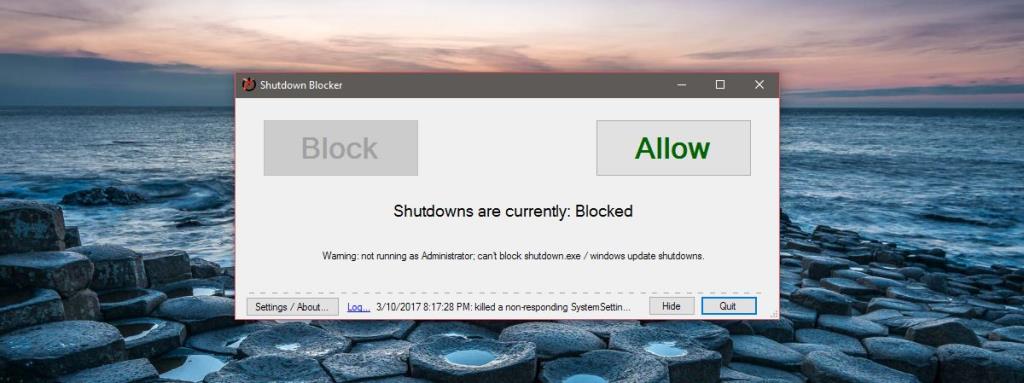
Вы можете свернуть приложение на панель задач после того, как заблокируете выключение и перезапуск. Он работает в фоновом режиме, чтобы предотвратить завершение работы Windows. Это приложение также будет блокировать попытки пользователя выключить систему.
Разблокировать выключение
Чтобы разблокировать выключение, откройте ShutdownBlocker. Нажмите кнопку «Разрешить», чтобы разблокировать выключение. Кнопка «Разрешить» будет неактивна. Чтобы снова заблокировать выключение, просто нажмите кнопку «Заблокировать».
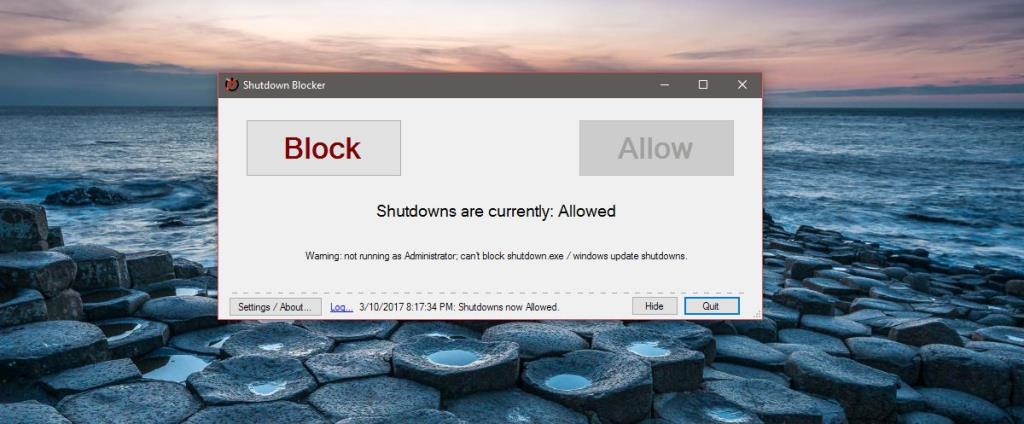
ShutdownBlocker добавляет значок на панель задач. Вы можете заблокировать и разблокировать завершение работы с помощью значка приложения на панели задач. Вы также можете принудительно выключить или перезапустить свою систему.
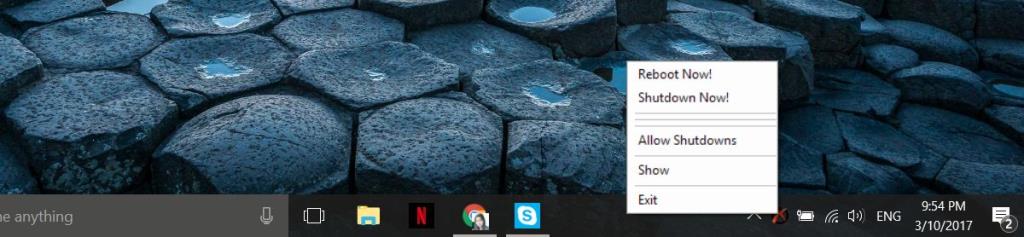
ShutdownBlocker блокирует большинство попыток выключения и перезапуска, включая попытки пользователя. Приложение отлично подходит, если у вас идет загрузка и вы хотите, чтобы обновление Windows не перезагружало вашу систему. Вы можете настроить ShutdownBlocker на запуск и блокировку выключения при загрузке вашей системы. Чтобы запустить ShutdownBlocker при запуске, нажмите кнопку «Настройки / О программе» в левом нижнем углу окна приложения.
Выберите параметр «Начать с Windows», чтобы приложение запускалось при запуске. Вы можете скрыть значок приложения на панели задач и добавить его в меню «Пуск».
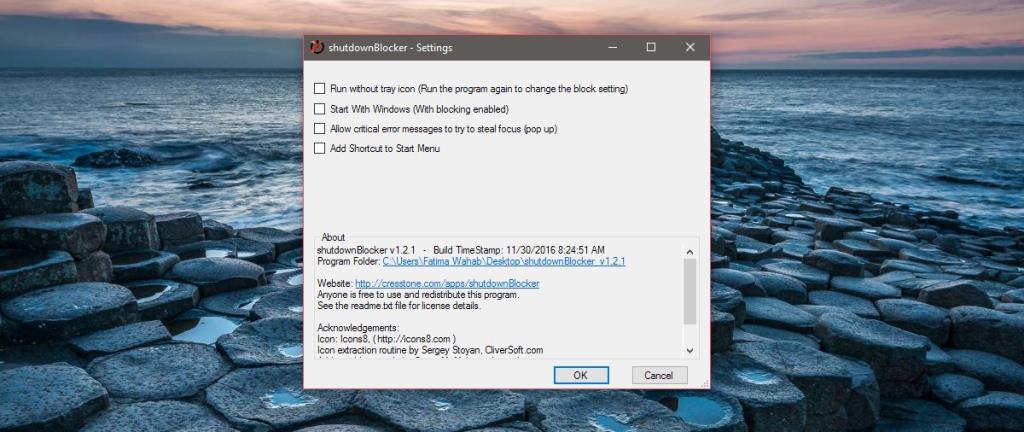
ShutdownBlocker может блокировать большинство попыток выключения, но не все из них. По собственному признанию разработчика, есть некоторые процессы, которые могут завершить работу Windows или перезапустить ее, несмотря на то, что это приложение блокирует ее. Однако эти процессы редки для обычного пользователя. Если все, что вы пытаетесь сделать, это заблокировать выключение системы Windows и приложениями, ShutdownBlocker сделает свое дело.
Скачать ShutdownBlocker